Como um programa de mídia multifuncional, o Roxio Creator pode permitir que você grave vídeos em disco com várias ferramentas excelentes. Além disso, permite editar, capturar e até compartilhar vídeos, fotos e áudios. Este software também permite converter arquivos de mídia. E este artigo apresentará o Roxio Creator em detalhes.
Mas o Roxio Creator é o melhor? Na verdade. Como o Roxio Creator possui tantos recursos, cada um deles pode não ser o mais perfeito. Para a ferramenta de gravação de disco mais profissional como a alternativa do Roxio Creator, você pode encontrá-la neste artigo.

O Roxio Creator não é apenas um software de gravação de disco. Poderoso, é um conjunto de mídia completo que permite criar, editar e converter imagens, vídeos ou áudios. Além de seus recursos criativos e de conversão, pode ser uma ferramenta de gravação de disco útil para gravar vídeos, áudios e dados.

Você pode usar o Roxio Creator para gravar vídeos, áudios e arquivos de dados em CDs ou DVDs. Com os modelos de menu MyDVD e as opções de rotulagem de disco, é permitido embalar o disco. É o recurso mais disponível que o Roxia Creator possui.
A Roxio permite que você facilmente editar vídeos e criar filmes em DVD. Você pode adicionar transições, títulos e efeitos. Ele também oferece recurso de gravação para que você possa gravar sua tela com captura de tela ao vivo e grave facilmente a gravação em DVD e disco AVCHD com capítulos e menus usando o Roxio MyDVD. A Roxio também oferece uma nova função de edição multicâmera para você combinar e sincronizar imagens de 2 câmeras.
Quer deixar suas fotos mais bonitas? O Roxio Creator pode ajudá-lo. O Roxio Creator permite ajustar as imagens e criar projetos divertidos. Você pode aprimorar a cor da foto, adicionar fotos em apresentações de slides, remover olhos vermelhos e assim por diante.
A gravação de CD e DVD é fácil com o Creator NXT 5. Capture músicas da Web ou de dispositivos e adicione-as à sua biblioteca. Converta LPs, fitas ou arquivos de música antigos em formatos populares para adicionar à sua coleção digital.
Compartilhe sua mídia digital no Facebook, Google+, YouTube e OneDrive. Compartilhe no iPhone X/8/7, iPad, PlayStation 4, Xbox One, Kindle Fire, etc.
Mas o Roxio Creator não é o melhor para gravação de discos. Você deveria tentar Burnova, o criador de DVD mais profissional que permite criar discos/pastas/arquivos ISO de DVD com arquivos de mídia. Você pode fazer vídeos em vários tipos de DVD, como DVD-R, DVD+R, DVD-RW, DVD+RW, DVD+R DL, DVD-R DL, DVD-5, DVD-9, etc. pode usar esta alternativa do Roxio Creator para gravar arquivo ISO ou pasta de DVD em um disco de DVD ou criar arquivo ISO/pasta de DVD a partir de vários vídeos. Além do mais, este programa também permite que você baixe vídeos online de sites populares de compartilhamento de vídeos e fornece muitos modelos de menu fantásticos. Antes de fazer o DVD, você pode editar e personalizar vídeos com seu editor embutido. E o recurso de gravação de Blu-ray estará disponível em breve.
1Insira um disco de DVD vazio na unidade de DVD se quiser gravar vídeos em um disco de DVD. Inicie o Burnova e clique em "Adicionar arquivo(s) de mídia" para adicionar um ou mais arquivos de vídeo a esta alternativa do Roxio Creator.
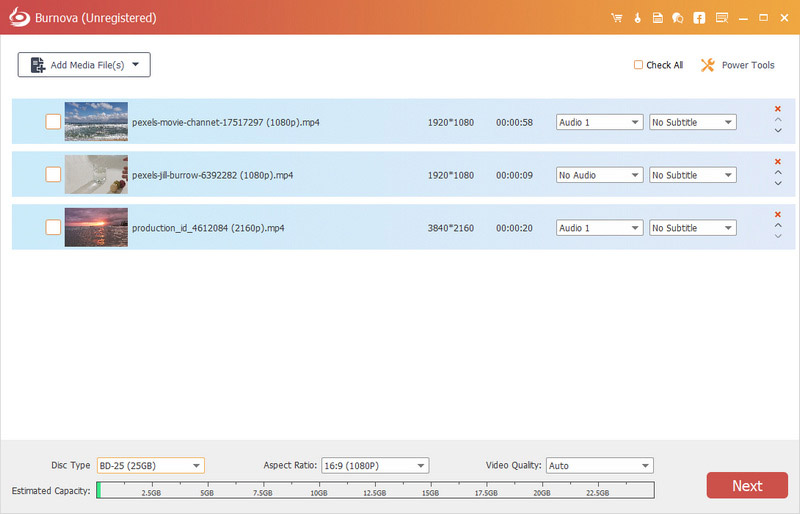

2Você pode clicar no botão de edição na interface principal para editar vídeos antes de criar um DVD.
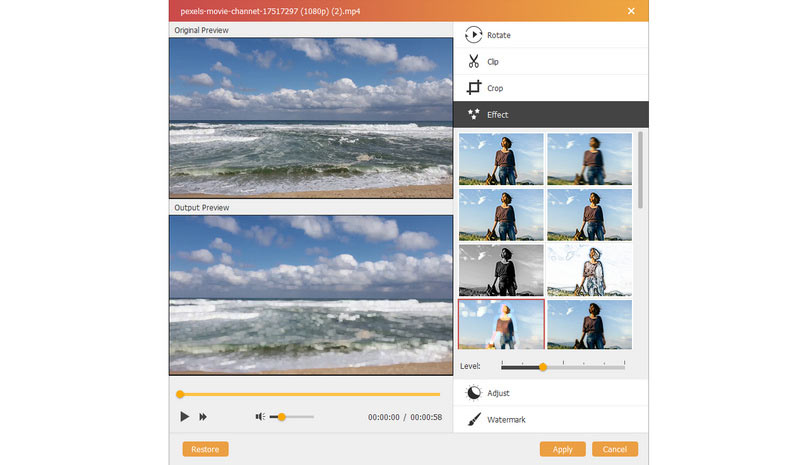
3Clique em "Avançar" para editar o menu do DVD.
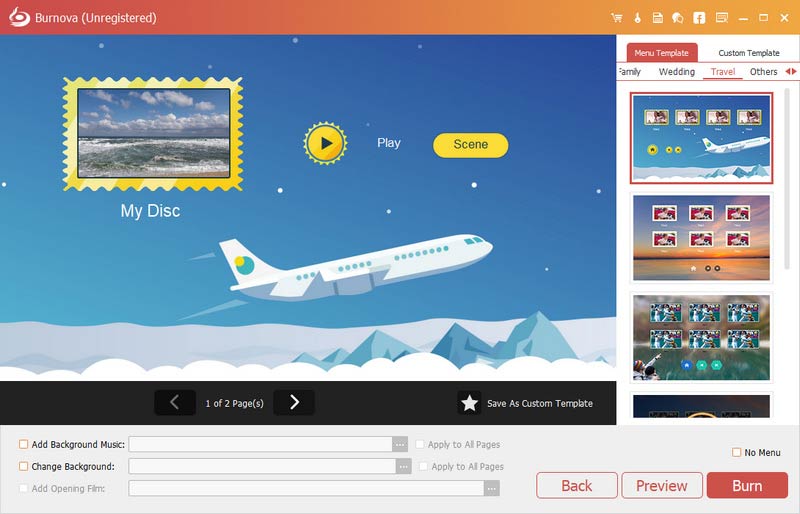
4Clique em "Avançar" para obter as configurações de gravação de DVD
Aqui você pode fazer as configurações do DVD como segue:
• Selecione criar vídeo para disco de DVD ou pasta de DVD/arquivo ISO.
• Escolha o padrão de TV como NTSC ou PAL.
• Defina a qualidade do vídeo como Automático, Baixo, Médio ou Alto.
• Reproduza o arquivo de DVD a partir do primeiro título ou menu, ou com ou sem loop de todos os títulos.
5Depois de fazer todas as configurações, clique em "Iniciar" para gravar seus vídeos em DVD.
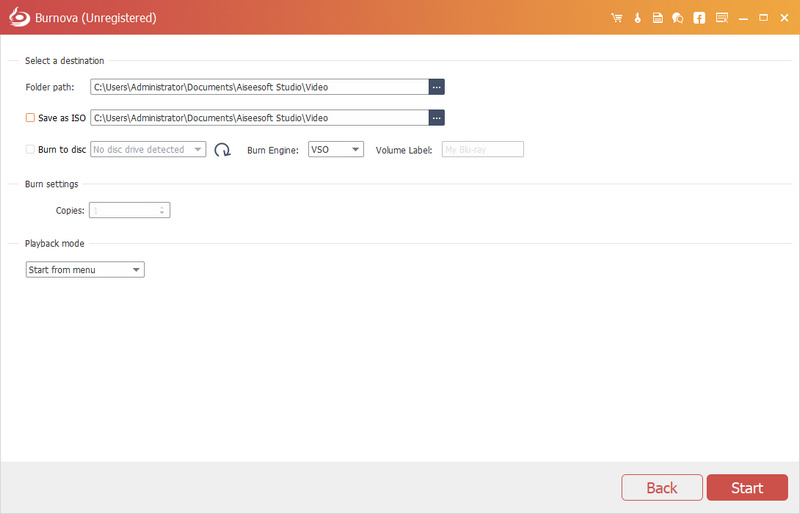
Como você pode ver, esta alternativa do Roxio Creator permite que você crie um DVD com facilidade. Mais recursos são explorados quando você está usando o Burnova para fazer um DVD. Basta baixar o Burnova para experimentar.
Além do Burnova, existem outras alternativas ao Roxio Creator, como Cyberlink Power2Go, Nero Burning ROM e Express Burn.

O Alcohol 120% é popular para montar arquivos MD5 para acessar dados, mas é bom para gravação de discos. Em termos de gravação de discos, o Alcohol 120% parece um pouco complicado para mãos frescas. É ótimo para copiar discos. O Alcohol 120% é uma alternativa avançada do Roxio Creator para o usuário gravar arquivos em disco.
Saiba mais sobre o Álcool 120% > >

O Power2Go é uma alternativa fácil do Roxio Creator para gravação de discos. Melhor que o Roxio Creator, ele também pode montar imagens ISO e você não precisa gravar o disco quando quiser acessar os dados temporariamente. Ele também suporta vários tipos de disco, inclusive Blu-ray. Cyberlink Power2GO irá satisfazê-lo quando você quiser gravar vídeos, áudios ou dados em disco.
Saiba mais sobre o Cyberlink Power2Go >>

O Nero Burning ROM é outro software de gravação de disco útil e pode ser uma boa alternativa ao Roxio Creator. O programa vem pré-instalado na maioria dos laptops e desktops OEM e é bom para ripar e gravar discos. É por isso que o Nero Burning ROM se torna popular. O programa também oferece grande controle para os usuários gravarem DVDs. O Nero Burning ROM é confiável e seguro para ser uma ótima alternativa ao Roxio Creator.